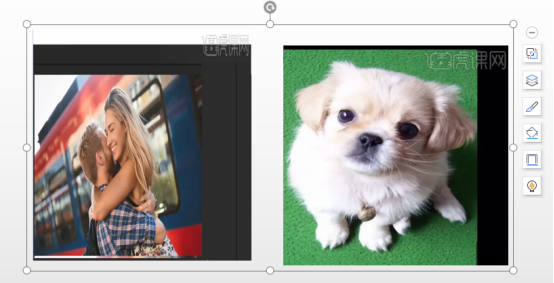- 绿色背景ppt:褐色木纹地板PPT背景图片
- 工作总结ppt模板免费下载 素材:电灯创意—1+3左右分布彩色电灯泡PPT图形
- ppt图表去掉坐标轴:四张不同主题配色的PPT曲线图
- 工作总结ppt模板免费下载 素材:三张中国梦PPT艺术字
下面的是PPT教程网给你带来的相关内容:
ppt做出滚动播放的效果:PowerPoint滚动字幕效果制作有什么技巧.docx
滚动字幕效果制作有什么技巧字幕滚动我们经常见到过,现在很多视频都有字幕滚动。字幕滚动的效果,我们可以使用来制作出一个字幕滚动的效果。以下是学习啦我为您带来的关于滚动字幕效果制作技巧详解,希望对您有所帮助。滚动字幕效果制作技巧详解方法一:1、设置背景先选取新幻灯片为"空白'的自动版式,再根据个人的爱好,设置一下背景。单击"格式'"背景'命令,在"背景填充'下拉框中选"填充效果',再单击"纹理'标签页,从中选定自己喜欢的纹理(如图1)。2、输入文字用鼠标单击默认文字框,在幻灯片中输入文字ppt做出滚动播放的效果,这里输入"滚动的字幕',然后右击选择"字体'命令,并设置好字体、格式等,如隶书、88号、粗体和红色(如图2)。3、重置文字为了实现滚动的效果,应将文字对象拖到幻灯片的左边外,并使得最后一个字恰好拖出为宜,这样在演示效果时不至于耽误时间(如图3)。4、实现滚动用鼠标依次单击菜单上的"幻灯片放映'"自定义动画'。在"自定义动画'对话框中,单击"顺序和时间'标签页,在"启动动画'栏中,单选"在前一事件后00秒自动启动'(如图4);再单击"效果'标签页,在"动画和声音'栏中,选"从右侧'及"缓慢移入'(如图5),其他值可以默认,单击"确定';5、设置循环选择"幻灯片放映'"设置放映方式'命令,在"放映类型'里,复选"循环放映,Esc键终止'(如图6),其他可默认,单击"确定'钮。

想必大家都以为此时可达到字幕滚动的效果了ppt做出滚动播放的效果:PowerPoint滚动字幕效果制作有什么技巧.docx,其实不然,还欠最后一步看似奇怪的设置:用鼠标单击"幻灯片放映'"幻灯片切换'命令,从打开的对话框中,一定要设定"无切换'的效果和复选"每隔0000'的换页方式(如图7),单击"全部应用'或"应用'按钮(毕竟只有一幅幻灯片)。6、放映幻灯片现在我们只要选择"幻灯片放映'"观看放映'命令或者直接按下F5键即可看到字幕滚动的效果了。赶紧欣赏您的大作吧!我们也可以选择"幻灯片放映'"自定义动画'命令,然后单击"效果'标签页,在"动画和声音'栏中选"从上面'及"缓慢移入',并在文字中输入自己的姓名,**使选中的文字从屏幕下面向上方移动,从而制作出电视剧剧终时播放演员表的效方法二:一般在电影、电视剧的结尾,都是伴随着美妙的音乐声,滚动显示着导演、编剧、演职员名单等。其实在中也可以实现这样的效果,为我们的幻灯片添加一点别样的韵味,同时也是对一次成功演示的背后支持者的感谢。Step1首先准备好一段WAV格式的音乐,可以从网上下载,也可以自己录制,与演示文件保存在同一文件夹内。可以在之类的播放器中查看并记下音乐的时间长度,这里我选择的音乐为32如果只是想截取某首曲子中的一段作为配乐,除了可以使用之类的专业音频处理软件来完成外,还可以借用平时我们经常使用的播放器软件来完成:1.在中打开MP3音乐文件播放,再按Alt+A键调出"音频截取'窗口,在"输出'框中设置好截取音乐的保存路径,然后当播放到想要的音乐开始处,单击"开始',到想要的音乐结束处,单击"停止'就可以了。

2.因为只支持WAV格式,所以还要转换一下。在千千静听中打开上面截取的MP3文件,右击,选择"转换格式',将"输出格式'设置为"Wave文件输出',再设置好文件保存的目标文件夹,最后单击"立即转换'就可以了。中,当播放音乐时,按Alt+J键可以快速调出"文件信息'窗口,其中项显示的就是当前音乐的时间长度。在中,执行"文件属性'命令,也可以看到当前音乐的时间长度。Step2在演示的最后一张幻灯片上,创建一个文本框并输入相应的文字,这里我输入的是一份感谢的名单列表。如图1所示,将文本框拖放到幻灯片的下方。在标准工具栏上点击"显示比例'下拉按钮,选择25%或33%,这样可以完整显示出幻灯片和文本框。然后执行"幻灯片放映自定义动画'菜单命令,在右侧打开自定义动画窗格。Step3选中文本框,然后单击自定义动画窗格中的"添加效果'按钮,选择"动作路径向上',文本框即被添加向上滚动的动画效果。这时在编辑状态下,可以看到文本框上有一条两端分别为绿色和红色箭头的路径直线,拖动调整它的长度及方向,就可以控制文本滚动的长度和方向。
Step4在自定义动画窗格中,将"开始'设置为"之后',再单击在第三步中添加的动画项目,从下拉菜单中选择"效果选项'(见图2),在打开的选项对话框中,单击"声音'右侧的下拉按钮,选择"其他声音',导入我们在第一步中已经准备好的音乐文件。Step5在选项对话框中,点击"计时'选项卡,将"延迟'设置为0秒,将"速度'设置为与配乐一样的长度(这里设置为32秒),确定后返回(见图3)。单击自定义动画窗格下方的"播放'按钮预览效果,如果滚动动画与配乐不协调的话,可以适当调整路径直线,使动画显示更流畅。最后按F5键播放幻灯片,欣赏一下这个有着电影风格的幻灯片"结局'吧。猜你喜欢:1.ppt制作十大绝招2.ppt怎么设置滚动字幕3.ppt怎样添加滚动字幕4.PPT制作教程5.超长滚动字幕怎么制作滚动字幕效果制作有什么技巧字幕滚动我们经常见到过,现在很多视频都有字幕滚动。字幕滚动的效果,我们可以使用来制作出一个字幕滚动的效果。以下是学习啦我为您带来的关于滚动字幕效果制作技巧详解,希望对您有所帮助。动字幕推荐度:点击下载文档文档为doc格式--全文完--感谢您的下载,祝您生活愉快!
感谢你支持pptjcw.com网,我们将努力持续给你带路更多优秀实用教程!
上一篇:ppt中的视频如何设置自动播放:怎么设置ppt幻灯片不自动播放(ppt如何取消自动播放) 下一篇:ppt设置循环播放:PPT动画:循环滚动的字幕
郑重声明:本文版权归原作者所有,转载文章仅为传播更多信息之目的,如作者信息标记有误,请第一时间联系我们修改或删除,多谢。